加载数据
开始使用 Spotfire 之前,首先需要将一些数据添加到分析中。如果您是作者,则可以加载要分析的分析,然后基于该数据创建图表。如果您是使用者,可以启动已存在的分析,作者已在该分析中选择了数据并创建了图表。例如,可以从 Microsoft Excel 电子表格、文本文件、保存在库中的数据或各个数据库中的数据检索分析中的数据。
关于此任务
可以通过“文件和数据”浮出控件(可通过单击编写栏中的  访问)添加数据或打开分析。
访问)添加数据或打开分析。
“文件和数据”浮出控件包含多个不同元素:
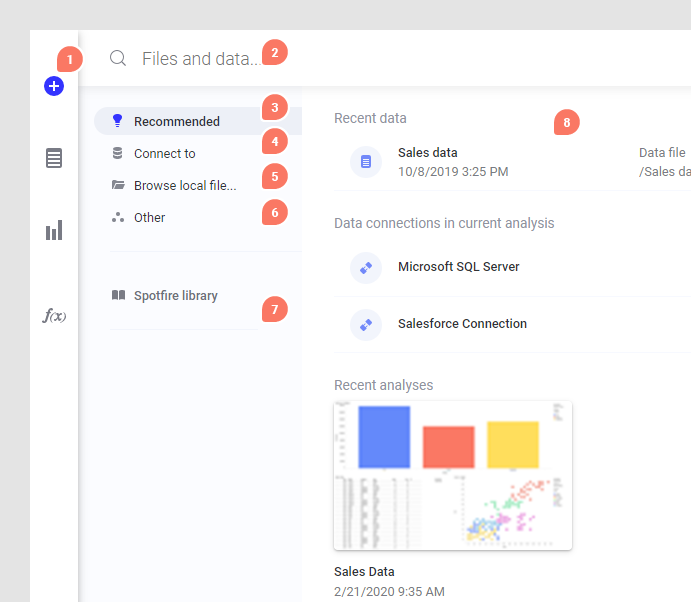
1.加号是“文件和数据”浮出控件的访问点。
2.在浮出控件的上半部分搜索文件、数据源和数据。可以使用关键字指定要搜索的项目类型,如搜索库中所述。
3.“建议”视图将根据上下文显示不同内容。例如,可以在此处查找示例数据或者最近的分析或数据。
4.在“连接至”下,您将找到所有可用数据连接器的列表。单击连接器以查看库中的分析来自该源的数据连接的列表,或者创建新连接。
5.单击“浏览本地文件”以选择来自一个或多个文件源的数据,或者打开本地 DXP 文件。
6.有时“其他”选项可用。它包含“分析中的数据表的链接副本”选项。如果要在已存在的数据表中逆转置数据,并且还保留原始数据表,则可以使用此选项。
7.单击“Spotfire 库”以便通过浏览库结构查找文件夹和文件。
8.浮出控件的右部显示对所选类别可用的选项。例如,可以在此处查找最近的分析或数据、可用数据连接器的列表、库中的文件或文件夹或者其他类型的访问点。
提示: 还可以直接将受支持的文件拖动到分析中,以及拖放到浏览器中。
- 选择要分析的数据
可以从“文件和数据”浮出控件中选择要分析的数据。 - 选择如何加载数据
选择数据并将其添加到“文件和数据”浮出控件中后,会显示将要添加或更新的所有数据表的汇总。在汇总视图中,可以修改数据加载设置(如果适用),还可以选择排除不需要的数据源。 - 访问数据库中的数据
在 Web 浏览器中使用 Spotfire 时,可以访问并分析存储在外部数据源中的数据,例如数据库或数据仓库。 - TIBCO Cloud™ Data Streams 中的流数据
利用 TIBCO Cloud™ Spotfire,您可以分析流数据。如果使用 TIBCO Cloud™ Data Streams,可以在 Spotfire 中轻松打开数据流。 - Microsoft Excel 中的数据准备
将 Microsoft Excel 文件加载到分析中之前,必须确保数据电子表格不包含无关信息且具有适当的结构,以防止解释不正确。加载数据之前可以执行的操作是删除上下文信息以及将多个列合并为单个列。 - 搜索库
可以在“文件和数据”浮出控件中搜索文件和数据的基本名称。但是,还可以搜索特定类型的库项目,查找上次更新的文件,或者查找某个人员更新的所有文件。 - 打开保存在库中的分析
可以打开保存在库中的分析来继续处理它们,或者仅查看由同事创建的分析。
- 选择要分析的数据
可以从“文件和数据”浮出控件中选择要分析的数据。 - 选择如何加载数据
选择数据并将其添加到“文件和数据”浮出控件中后,会显示将要添加或更新的所有数据表的汇总。在汇总视图中,可以修改数据加载设置(如果适用),还可以选择排除不需要的数据源。 - 访问数据库中的数据
在 Web 浏览器中使用 Spotfire 时,可以访问并分析存储在外部数据源中的数据,例如数据库或数据仓库。 - TIBCO Cloud™ Data Streams 中的流数据
利用 TIBCO Cloud™ Spotfire,您可以分析流数据。如果使用 TIBCO Cloud™ Data Streams,可以在 Spotfire 中轻松打开数据流。 - Microsoft Excel 中的数据准备
将 Microsoft Excel 文件加载到分析中之前,必须确保数据电子表格不包含无关信息且具有适当的结构,以防止解释不正确。加载数据之前可以执行的操作是删除上下文信息以及将多个列合并为单个列。 - 搜索库
可以在“文件和数据”浮出控件中搜索文件和数据的基本名称。但是,还可以搜索特定类型的库项目,查找上次更新的文件,或者查找某个人员更新的所有文件。 - 打开保存在库中的分析
可以打开保存在库中的分析来继续处理它们,或者仅查看由同事创建的分析。